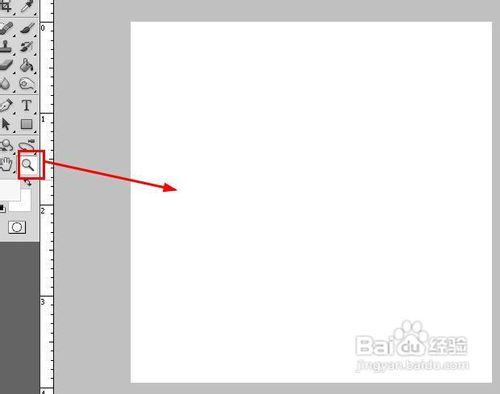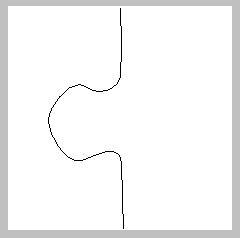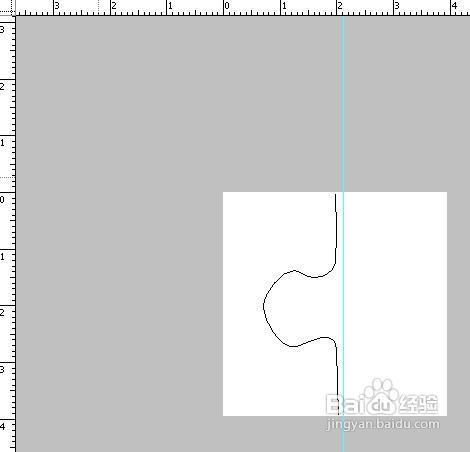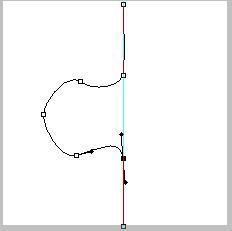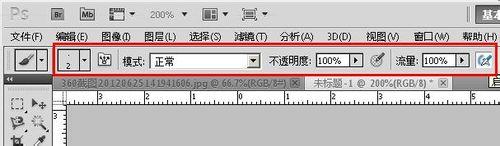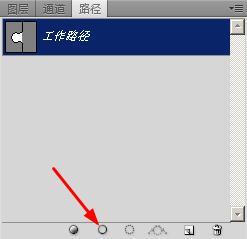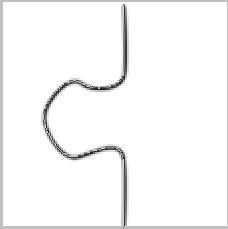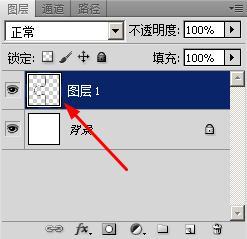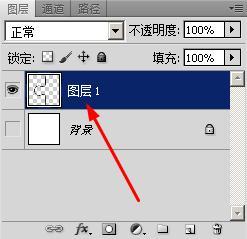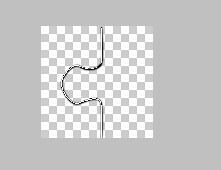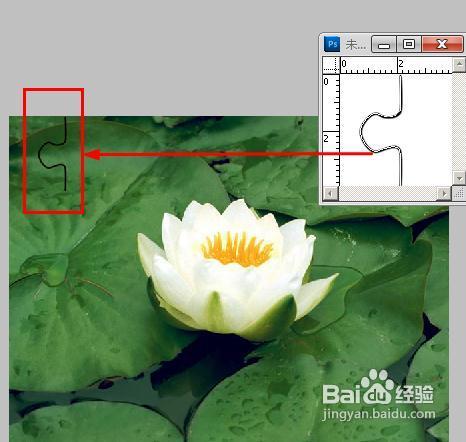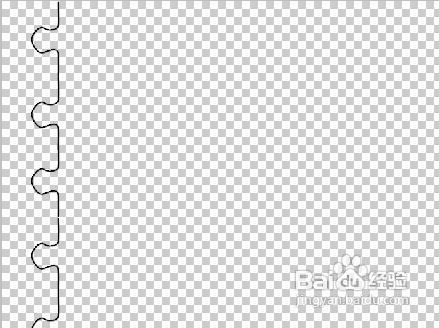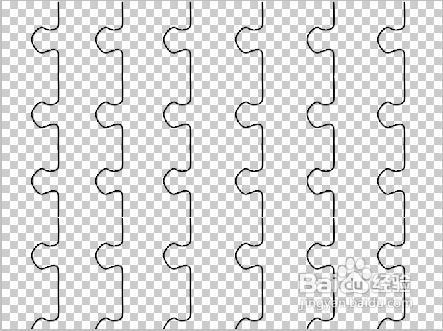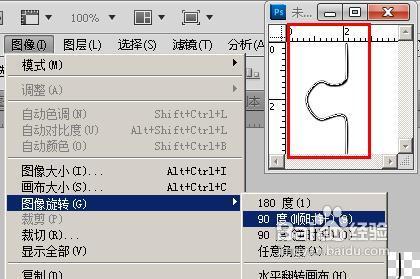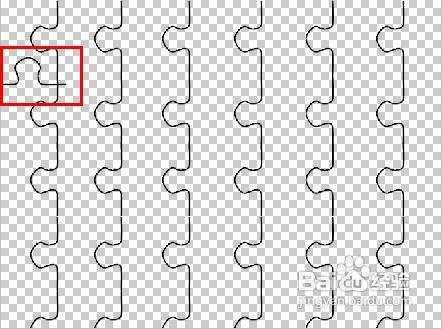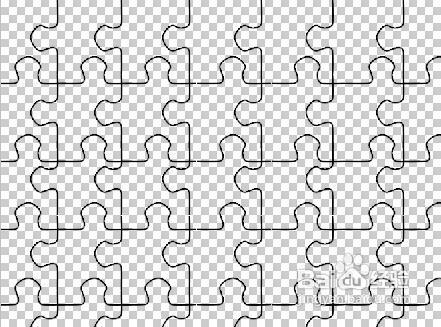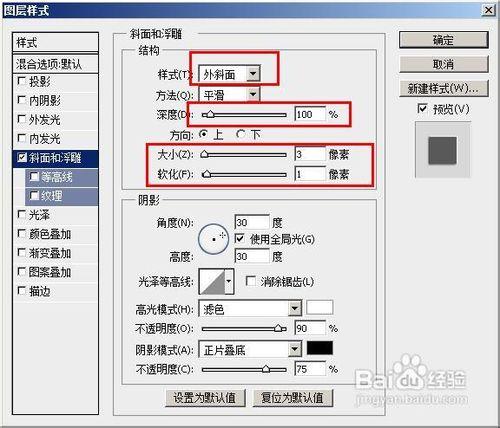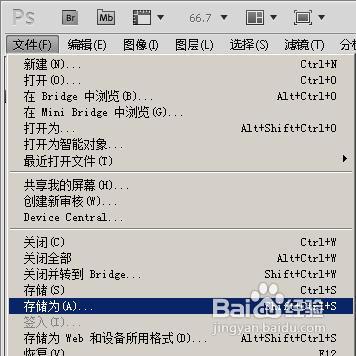拼圖圖片是我們經常見到的一種圖片樣式,也是小孩子喜歡玩的一種小遊戲,我們現在要做一個拼圖的完整圖片,該圖片可以被打印出來供孩子玩拼圖,也可以放到qq相簿作為封面,這種封面現在很流行啊。下面我們就來做一個吧:
工具/原料
photoshop
步驟/方法
開啟ps以後,按下ctrl+n ,新建一個檔案,引數設定如圖所示,主要是要設定畫素、寬度高度
使用放大鏡工具,將畫布放大到如圖所示大小,方便我們的繪圖
使用鋼筆工具,繪製一個如圖所示的圖形,注意該圖形的上下兩頭是與畫布的上下兩邊交叉的,也就是兩頭必須緊挨著畫布邊緣
使用標尺線,拖動到如圖所示的位置,大概位於畫布的中心線上
使用新增錨點工具,然後將錨點拖動到標尺線上,如圖所示
新建一個圖層1,在該圖層上操作,接著使用畫筆工具,設定引數如圖所示,主要設定的引數是畫筆直徑為2,顏色為黑色
在路徑面板,點選下面的這個【描邊路徑】按鈕,對路徑描邊,你會看到如圖所示的效果。
將圖層1複製三次,併合併成一個圖層,你會看到線條更加的清晰了。
這是更加清晰的線條樣式了:
開啟一個你想製作拼圖效果的照片,然後用移動工具,把做好的這個曲線圖層拖拽到照片中,形成一個新的圖層
按下shift+alt不鬆手,然後用滑鼠拖動該曲線,你會看到曲線被複制了一次,連續的複製,得到下面的這個效果
隱藏背景照片,然後合併所所有可見圖層,如圖所示
按下shift+alt不鬆手,然後向右拖拽,複製曲線,得到下面的這個效果,儘量讓曲線之間的距離相等。再合併所有的可見圖層
急著回到我們開始繪製的曲線,執行:影象--影象旋轉--90度。將畫布旋轉
將其拖拽到照片中,如圖所示,同樣的方法得到一個橫向的曲線
合併所有曲線構成的圖層,然後顯示背景圖層,如圖所示
在圖層面板中,點選圖層樣式按鈕,在開啟的下拉列表中,選擇【斜面和浮雕】
在開啟的圖層樣式對話方塊中,設定引數如圖所示:樣式為外斜面,方法是平滑,深度為100%,大小為3,軟化為1或者0,然後點選確定按鈕。
這樣拼圖效果就製作好了,如圖你要儲存該圖片,參考下面一步
在選單欄上執行:檔案--儲存為。在開啟的另存為對話方塊中,設定儲存的格式為JPEG